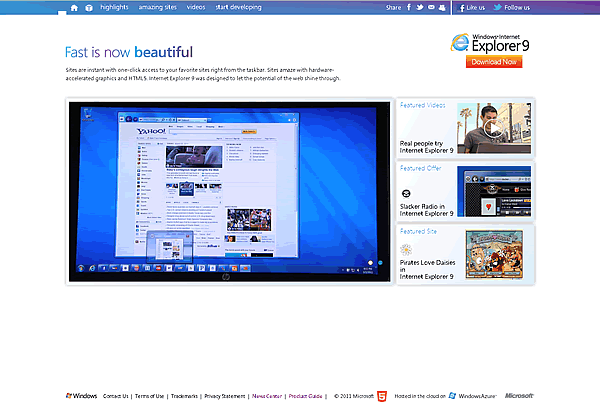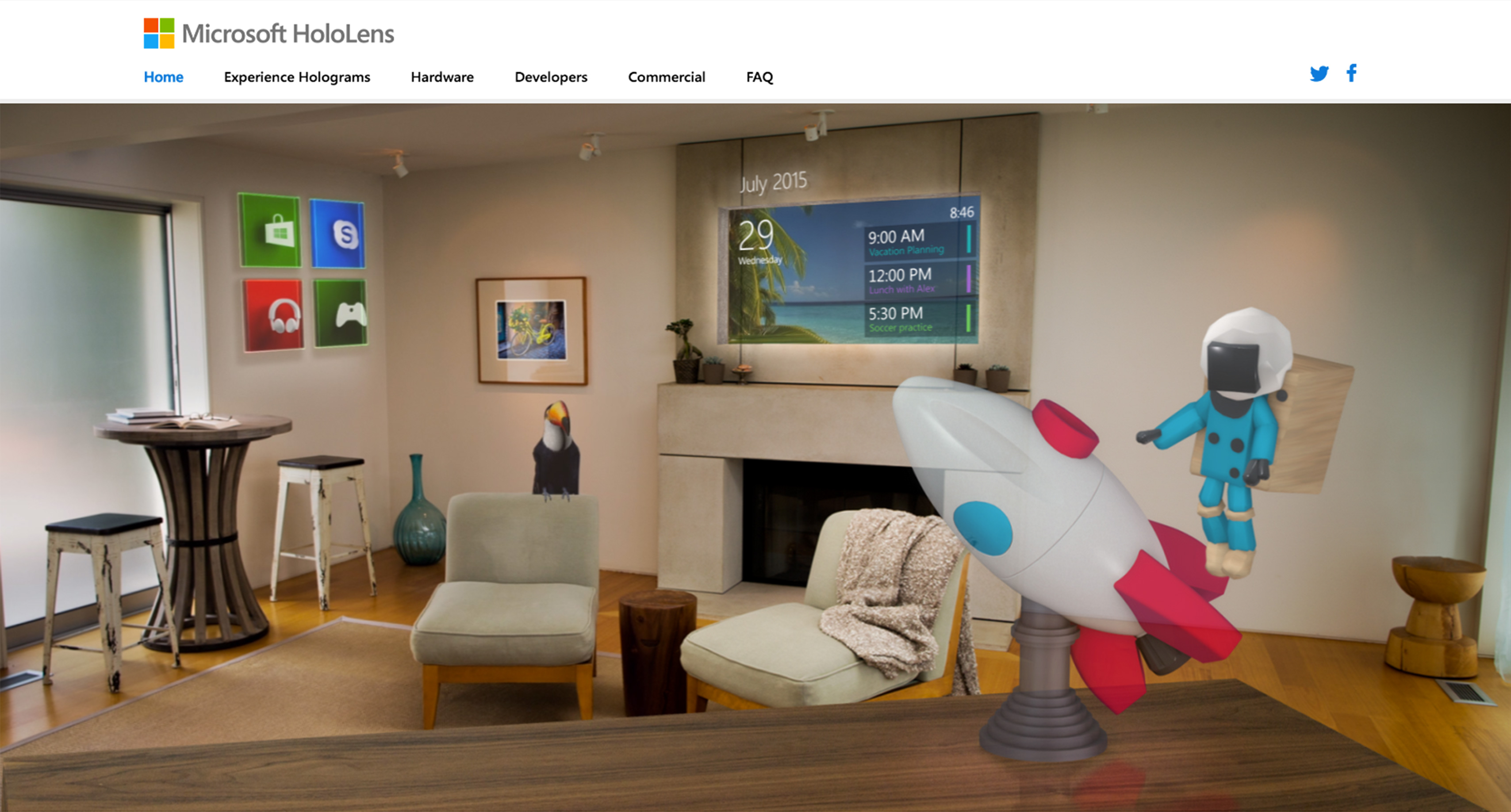もともと作業環境としては、メインマシンのMacとサブマシンのWinを常時起ち上げてていることもありますが、
Winの検証が必要な時は、とくにMac で行わなくも… という思いもあり、Bootcampとかも使っていませんでしたが、今回、modern.IEが日本語対応になったこともあり(笑)、せっかくなのでMacにVirtualBoxを使ってIEをインストールしてみました。
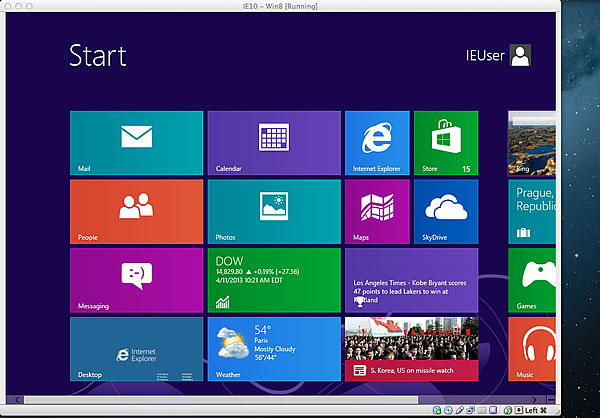
Win8-IE10はVirtualBox側でメモリ2GBを割り振ってますが、起動などはちょっと重たい感じ。
その後追加でインストールしたWin7-IE9、XP-IE8についてはそれ以下のメモリでもけっこうさくさくしてます。
※Mac メモリ8GB。
modern.IEからVirtualBoxへのWin8 – IE10のインストール方法
まずはVirtualBox(無料・仮想環境) をインストール。
VirtualBox 4.2.10 for OS X hosts
https://www.virtualbox.org/wiki/Downloads
modern.IE のローカルの仮想環境(仮想マシン)から、OS・仮想環境のプラットフォーム(VirtualBox用)を選択。
検証用仮想環境を作るのに必要なファイルをダウンロード。まずはIE10 – Win8 を選択。
modern.IE
https://www.modern.ie/ja/virtualization-tools
すべてのファイル(MacVirtualBox.part1.sfx, MacVirtualBox.part2.rar, MacVirtualBox.part3.rar)をダンロード。
.sfx ファイルをターミナルで解凍。
1 | chmod +x IE10.Win8.For.MacVirtualBox.part1.sfx |
デスクトップ上に「IE10.Win8.For.MacVirtualBox.part1.sfx」がある場合は以下。ターミナルにドラッグ&ドロップするパスも分かります。
1 | chmod +x /Users/ユーザ名/Desktop/IE10.Win8.For.MacVirtualBox.part1.sfx |
続けてさらに、下記をターミナルへ記述。
1 2 | ./IE10.Win8.For.MacVirtualBox.part1.sfx ※もしくはファイルのある場所を指定「/Users/ユーザ名/Desktop/IE10.Win8.For.MacVirtualBox.part1.sfx」 |
そうすると、ユーザーホームディレクトリにIE10.Win8.For.MacVirtualBox.ova が出来上がります。VirtualBox をインストール済みであれば起動しておき、そのIE10.Win8.For.MacVirtualBox.ova ファイルをダブルクリックするとVirtualBox でインポートを促され完了。
VirtualBox でアプライアンス設定画面となり、インストール完了。
Win8-IE10、Win7-IE9 だと、日本語サイトも大丈夫でしたが、XP-IE8 はそのままだと日本語未対応。
Macに解像度を合わせる
インストールしたままだと、ホスト側のMacの解像度に合っていないため、以下の方法でVirtualBox のアドオン(?)を仮想Winにインストールすると、ウィンドウ幅で解像度を可変にできます。
VirtualBox のメニュー(Windowsを起動させた時の上部メニュー) > Devices > Install Guest Additions を選択
Computer > CD Drive (D:) VirtualBob Guest Additions > VBoxGuestAdditions
ただし、IE10についてはVBoxGuestAdditions が見当たらず、File Explorer でWin 7になるので、そこからVBoxGuestAdditionsをインストールしてみたのですが、完全ウィンドウにフィットはしない感じ(?)です。
※どこかにVBoxGuestAdditions があるんだと思うのですが。
—
Win8については、フルスクリーンモードでデバイス > ゲストOSの画面を自動リサイズにチェックをすると、フルスクリーンモードですが解像度をMac側に合わせて利用できました。
自分は操作がぎこちないですが、それでもIE10ってちょっといいなぁとも(見た目的に)。
オフィシャルで無料の検証環境が作れるので、ご興味のある方はぜひ。